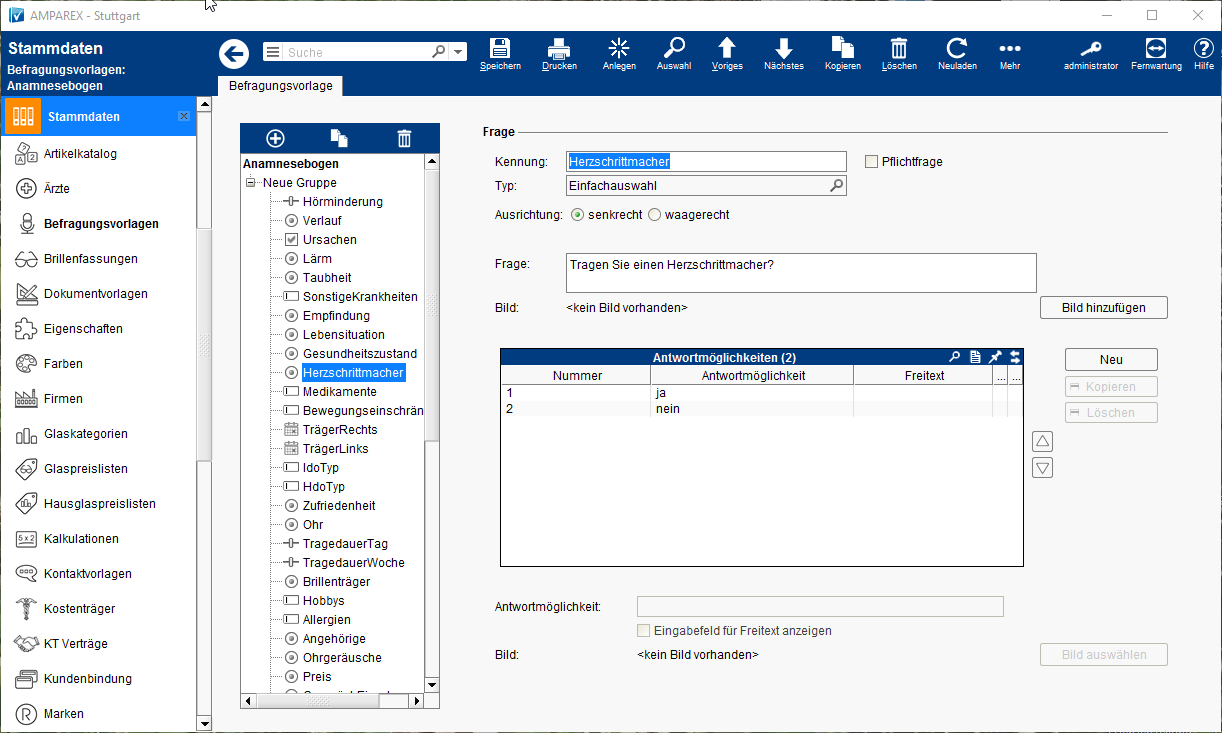Je nach Fragetyp stehen unterschiedliche Felder zur Bestimmung und Eingabe zur Verfügung.
Hinweis
Wird die Befragungsvorlage beim Kunden als Befragung gestartet und mit mindestens einer Antwort gespeichert, dann kann über [MEHR → Rechtschreibkorrektur] nur noch die Kennung und die Frage als solche angepasst werden. Alle anderen Felder sind zur Änderung gesperrt. Um hier Änderungen vornehmen zu können, kann eine neue Version über [ANLEGEN → Neue Version] der Befragung erstellt werden.
Maskenbeschreibung
| Feld | Beschreibung | ||||||
|---|---|---|---|---|---|---|---|
| Kennung (jeder Fragetyp) | Jede Frage muss eine eindeutige Kennung erhalten. Die Kennung wird zum einen in der Baumübersicht angezeigt und zum anderen wird die Kennung als Platzhalter in zu druckenden Befragungen verwendet. | ||||||
| Pflichtfrage (jeder Fragetyp) | Wird diese Option an einer Frage gesetzt, muss die Frage beim Kunden in der eigentlichen Befragung beantwortet werden. Fehlt die Antwort, kann die Befragung nicht abgeschlossen werden. | ||||||
| Typ (jeder Fragetyp) | Ein erstellter Fragetyp kann jederzeit durch Auswahl eines anderen Fragetyp geändert werden. Hinweis Beachten Sie, dass dadurch eingetragene Fragen und/oder Antworten bei der Änderung des Fragetyps ggf. wieder gelöscht werden. | ||||||
| Darstellung | Durch die Darstellung legen Sie fest, wie die Antworten in der Befragung dargestellt werden soll.
| ||||||
| Frage | Die eigentliche Frage, die Sie in der Befragung beim Kunden sehen, bzw. die Sie dem Kunden zur Beantwortung stellen. | ||||||
| Bild | Zur Verdeutlichung bzw. zur Unterstützung kann zu einer Frage je Frage EIN Bild hinzugefügt werden. Ist das Bild ggf. zu groß in der Abmessung, wird das Bild in der Größe/Abmessung reduziert (verkleinert). Das Bild zur Frage wird dabei immer auf Höhe der Frage, rechts außen, angezeigt. Ist ein Bild eingefügt, stehen Ihnen folgende Befehle in der Befragungsvorlage zur Verfügung:
| ||||||
| Antwortmöglichkeiten | Je Frage kann mindestens eine Antwortmöglichkeit eingegeben werden. Je nach Fragetyp kann diese in der Befragung ausgewählt werden. Hierbei kann per [NEU] eine neue Antwort angelegt, per [KOPIEREN] eine selektierte Antwort kopiert und per [LÖSCHEN] eine selektierte Antwort gelöscht werden.
Je Antwort kann EIN aussagekräftiges Bild zur Unterstützung der Antwort hinzugefügt werden. Ist das Bild ggf. zu groß in der Abmessung, wird das Bild in der Größe/Abmessung reduziert (verkleinert). Das Bild zur Antwort wird dabei immer rechts direkt hinter der Antwort angezeigt.
Zu jeder Antwortmöglichkeit kann ein Eingabefeld für Freitext zur ergänzenden Eingabe einer Antwortauswahl aktiviert werden.
| ||||||
| Werte | Angabe eines Bereiches zur Auswahl eines Bereiches zwischen einem Startwert (Zahl) bzw. eines Endwertes (Zahl). Zur Vorgabe kann ein Standardwert als Vorschlag (Zahl) gesetzt werden. Zusätzlich kann die Anzahl der Nachkommastellen definiert werden. Je nach Lokalität des Anwenders sind Punkt oder Komma als Trennzeichen erlaubt.
|